윈도우10 Usb로 설치 쉽게 할 수 있는 간단한 방법
그대로만 따라하세요. Usb꼽고 클릭만 하면 끝납니다.
1. 8기가 이상의 USB를 준비하세요. usb안에 들어있는 내용은 삭제되니까, 중요한 파일이 있다면 미리 다른 곳에 백업해 놓고 시작해야 합니다.
2. 마이크로소프트 한국 사이트로 이동해서 관련된 유틸을 다운받아 실행해야 합니다. 링크를 클릭하면 usb나 외장하드, CD등으로 부팅하고 설치할 수 있는 도구를 다운받으라는 버튼이 있습니다.
Windows 10 다운로드
Windows 10용 ISO 파일을 다운로드한 경우, 해당 파일은 선택한 위치에 로컬로 저장됩니다.컴퓨터에 타사 DVD 굽기 프로그램이 설치되어 있으며 해당 프로그램을 사용하여 설치 DVD를 만들려는 경우, 파일이 저장된 위치로 이동하여 ISO 파일을 두 번 클릭하거나 마우스 오른쪽 단추를 클릭하고, 다른 프로그램으로 열기를 선택하여 선호하는 해당 DVD 굽기 소프트웨어를 선택하면 프로그램을 열 수 있습니다. Windows 디스크 이미지 버너를 사용하여
www.microsoft.com
3. 마이크로소프트 공식 사이트로 이동했다면 아래와 같은 파란색 버튼이 보일겁니다. 업데이트 버튼이 보이는 유져도 있을텐데, 무시하고 지금 도구 다운로드를 클릭해야 합니다.
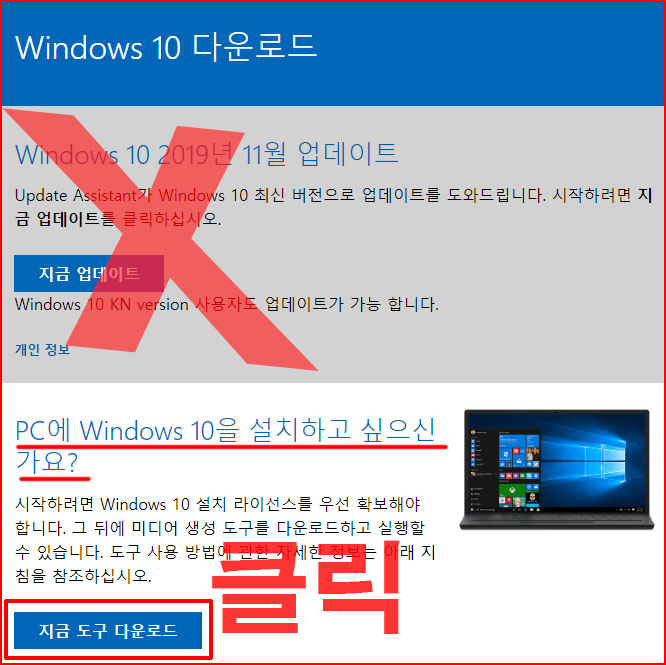
4. 다운로드 버튼을 클릭해서 다운을 받았으면 파일을 실행하면 됩니다. 파일 실행을 하게 되면 윈도우10 설치 프로그램창이 보이게 될텐데, 몇가지 항목을 준비하는 중이라는 메세지가 나올때가 있습니다.
기다리면 됩니다. 관련 통지 및 사용 조건이라는 내용이 나오면, 이제부터는 동의버튼이나 다음 버튼만 클릭하면 끝납니다.
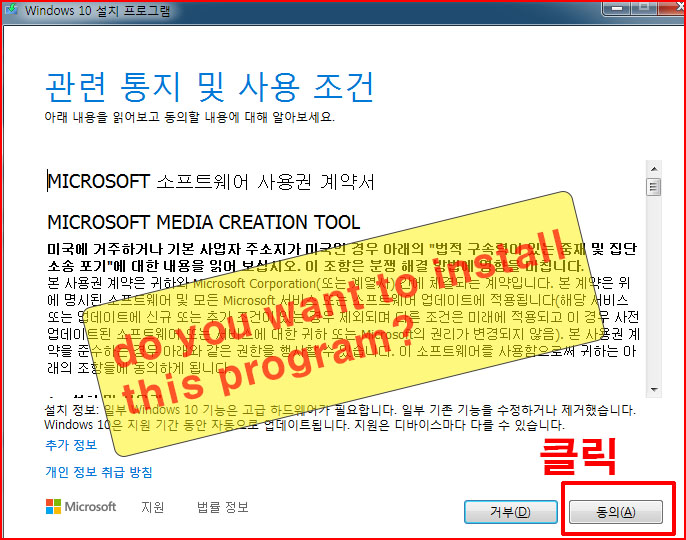
5. 다음버튼을 누르거나 동의 버튼을 누를때 몇 가지 항목을 준비하는 중이라는 메세지는 뜰 수 있습니다. 이때는 조금 기다리세요. 다음 단계로 갈수있는 내용이 나타나면 다음 버튼을 눌러 주면 됩니다.
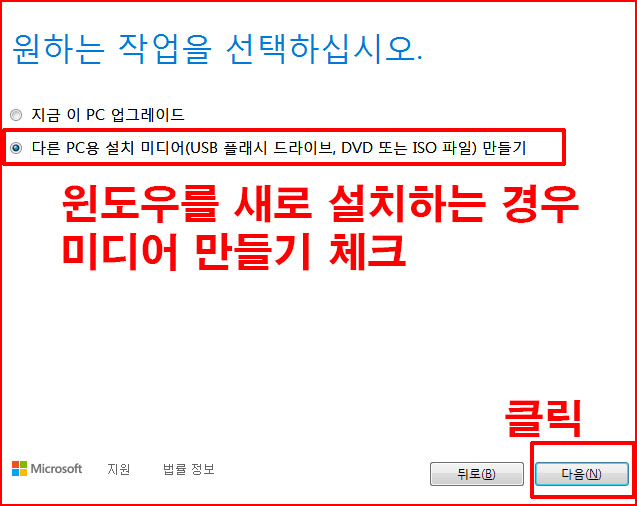
6. 언어와 윈도우 비트를 선택하는 화면이 등장할텐데, 기본적으론 다 맞추어 있기 때문에 다음 버튼을 클릭해 주세요. 원하는 언어가 한국어가 아니거나 64비트가 아니라면 직접 변경하면 됩니다.
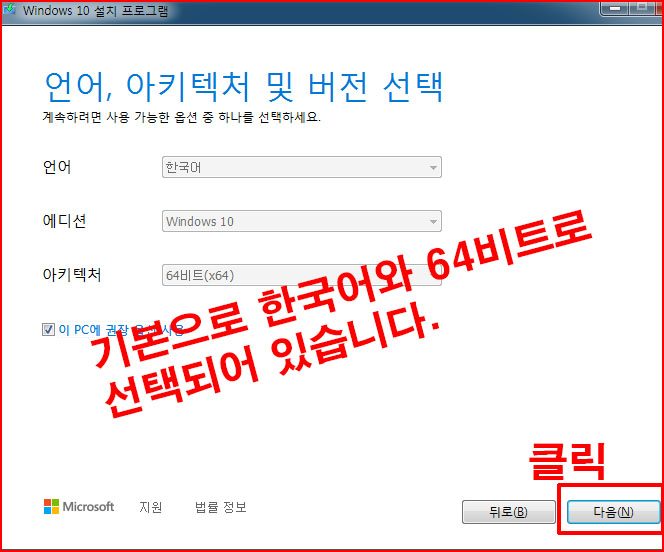
7. 우리의 목적은 외장하드 혹은 USB로 윈도우를 설치할 것이라서 사용할 미디어 선택화면에서는 첫번째를 선택하면 됩니다. usb플래시 드라이브를 선택하고 다음 버튼을 눌러 주세요.
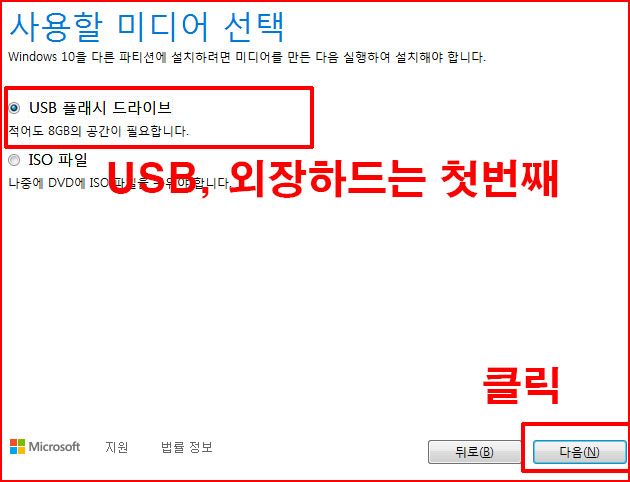
8. 컴퓨터에 꽂은 usb가 맞는지 확인하고 맞다면 다음 버튼을 클릭하면 됩니다. 드라이브명을 꼼꼼히 확인하신후 진행하는게 좋은데, 실수로 잘못 선택해서 엉뚱한 usb나 외장하드의 내용을 전부 삭제하는 유저도 있습니다.
만일, 인식이 잘못된것 같다고 판단한다면 드라이브 목록 새로고침을 눌러 주세요. 그래도 나타나지 않는다면 usb를 뺀 후에 다시 꽃은후에 처음부터 다시 진행해야 합니다.
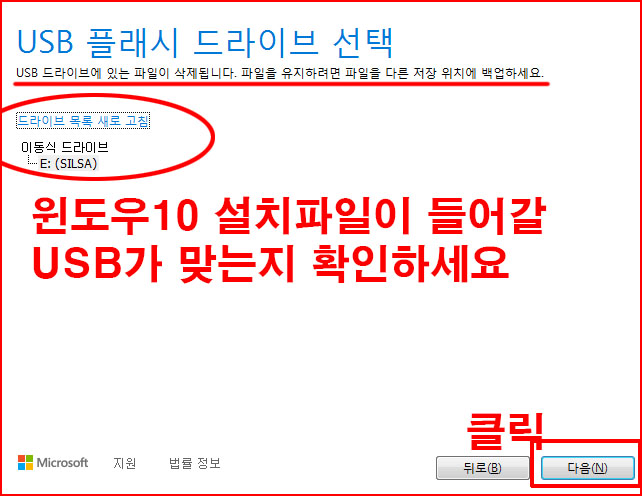
9. 아래와 같이 Window10 다운로드 중이라는 메세지가 나타난다면 usb에 윈도우 설치하는 방법은 올바르게 진행한겁니다.
진행률100%가 된 후에 다음버튼이 활성화 되거나 마침버튼이 나타나면 완료한 후에 usb로 윈도우를 설치할 수 있습니다.
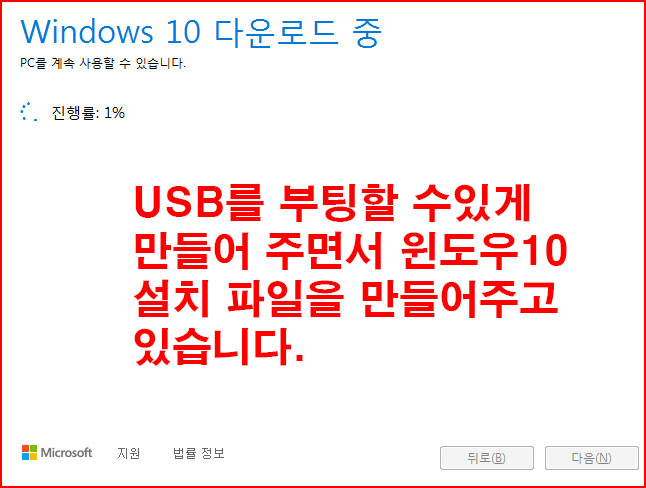
이렇게 마이크로스프트 사이트에서 직접 usb부팅도구와 윈도우10을 설치하는 이유는 윈도우10의 버전과 보안 업데이트 항목 때문입니다.
다른곳을 통해서 하는 경우, 윈도우10의 버전이 맞지 않아서 칩셋드라이버가 설치되지 않거나 그래픽카드 드라이버가 설치되지 않을 수 있습니다.
이 뿐만 아니라, 보안 업데이트와 관련된 시간이 장시간 걸리게 되는데, 오래걸리는 경우 하루종일 업데이트만 하다가 끝이 날 수도 있기 때문입니다.
공식 MS사이트를 통해서 윈10 USB 부팅도구를 만들게 되면 보안업데이트를 하지 않아도 되고, 칩셋드라이버와 그래픽카드 드라이버가 패치없이 바로 인식되어서 올바르게 설치 됩니다.
'IT 팁' 카테고리의 다른 글
| 포토샵 시작화면 로드중 없애는 방법으로 느려지거나 멈춤 오류 해결하기 (3) | 2020.02.11 |
|---|---|
| ms오피스 정품인증 크랙사용 오류 없이 하는 방법 (4) | 2020.02.04 |
| 캐드로 보기 위해서 다운받은 파일을 클릭시 오류로 열리지 않을때 해결 방법 (0) | 2019.12.22 |
| 엔비디아 익스피리언스를 윈도우 시작시 자동 실행 않되게 만들기 (1) | 2019.12.03 |
| 스마트폰의 모바일 검색기록과 검색자동저장 기능 끄는 방법 (0) | 2019.11.24 |





